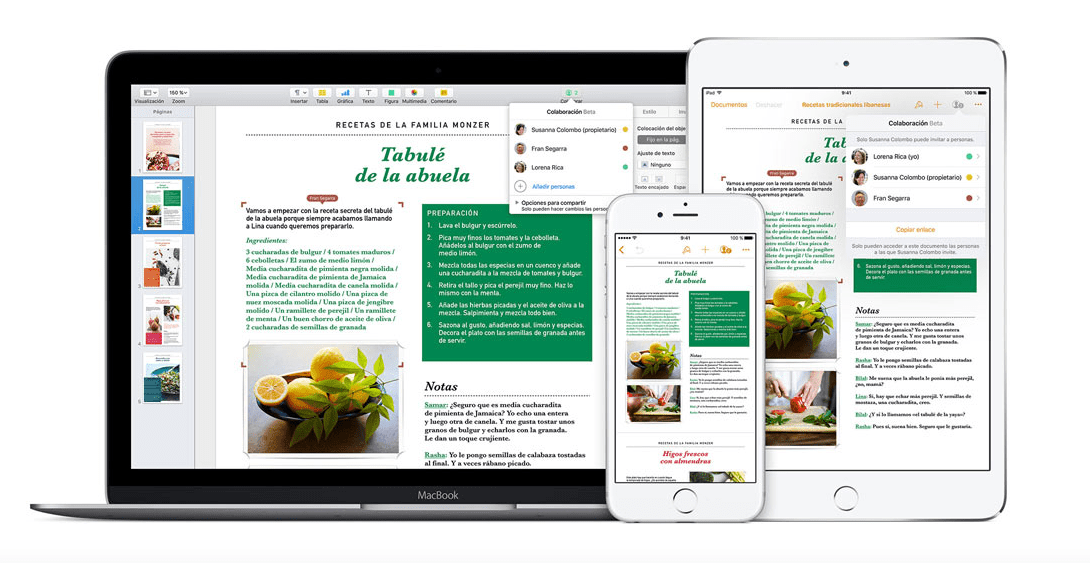
Ang isa sa mga hindi gaanong kinikilalang pag-andar sa MacOS Sierra ay gumagana sa pamamagitan ng mga tab, tulad ng ginagawa namin sa Safari sa pinakabagong mga bersyon ng operating system. Hanggang ngayon, hindi posible ang paggamit ng mga tab ng pahina, dahil nagtatrabaho kasama ang maraming mga dokumento mula sa Pahina pinilit na palitan ang desk. Sa kabila ng isang simpleng pagpipilian, sa mga tuntunin ng kahusayan sa trabaho, kinakailangang ayusin ang iyong pagtingin sa tuwing binago mo ang iyong desk ay medyo nakakapagod, kung kailangan mong gawin ito ng maraming beses.
Ang pagpipilian ng Mga Tab sa Mga Pahina ay hindi naaktibo bilang default. Ipinapakita namin sa iyo kung paano ito buhayin.
Una sa lahat, kung hindi ka gumana sa maraming mga dokumento nang sabay, mas gusto ko mismo na huwag itong buhayin. Ang isa sa mga birtud na mayroon ang Mga Pahina, Numero at Keynote ay ang pagiging simple ng interface, iyon ay, hindi ito naka-pack na may mga pag-andar sa lahat ng panig, na pinahahalagahan sa paunang yugto ng pagsulat ng isang dokumento.
Ang mga pinakabagong bersyon lamang ng Mga Pahina ang nagsasama ng pagpipilian ng mga tab. Samakatuwid, Ang unang bagay na dapat mong gawin ay pumunta sa Mac App Store at suriin kung gumagamit ka ng pinakabagong bersyon.
Kapag tapos na ito, buksan ang application. Sa toolbar makikita mo ang pagpipilian sa pagpapakita. Sa loob ng pagpipiliang ito, una sa lahat, lilitaw ang opsyong hinahanap namin: Ipakita ang tab bar. Sa pamamagitan ng pag-click dito, makikita natin kung paano napapagana ang tab sa ilalim ng nabawasan na bilang ng mga pindutan na dinadala ng application bilang default.
Maaari ding maging kaso kung minsan positibo ang pagpapahalaga sa toolbar, ngunit mas gusto mong iwanan itong hindi pinagana bilang default, upang makuha ang pagiging simple ng puna. Sa kasong ito, mayroong isang keyboard shortcut na nagbibigay-daan sa amin upang kahalili sa pagitan ng pagpapakita ng tab bar o pagtatago nito. Silangan keyboard shortcut ay: Shift + Cmd + T. 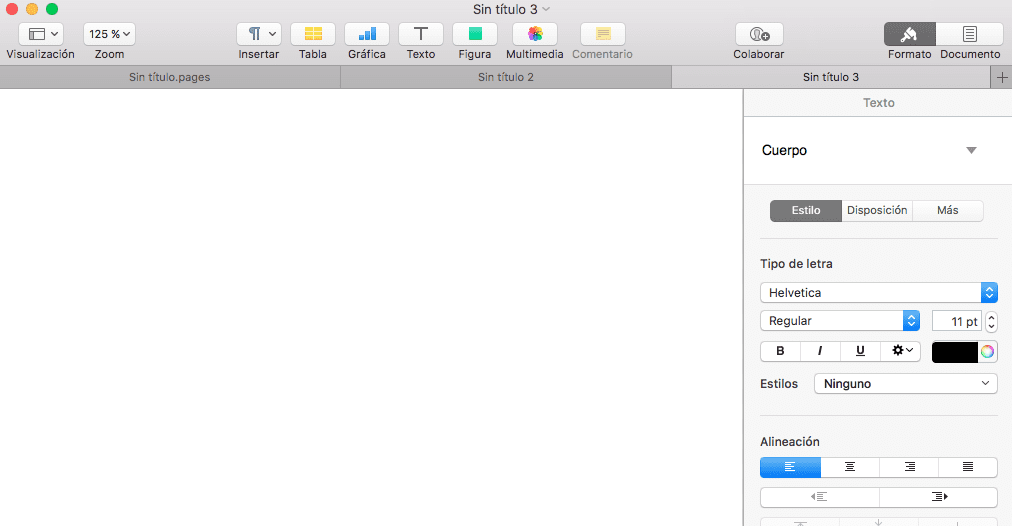
Ngayon ay maaari mo nang ganap na pisilin ang processor ng salita ng Mac, na nagbibigay-daan sa amin upang maisakatuparan ang kumpletong pagsulat sa isang simple at kaaya-ayang interface.
